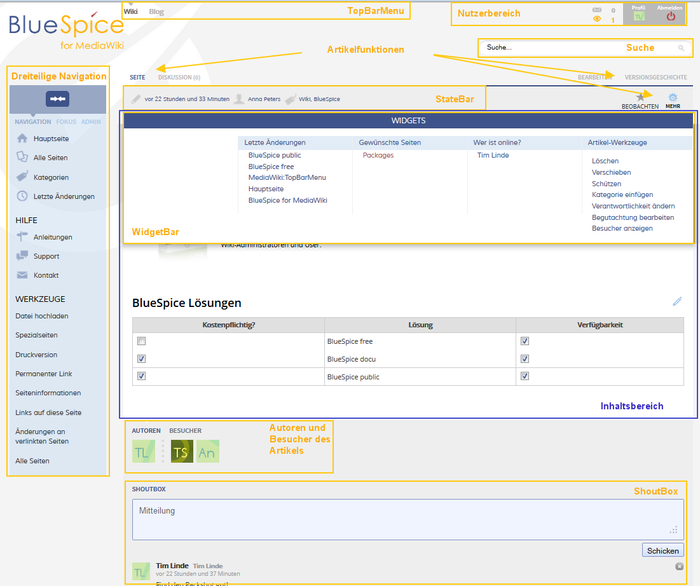Sie betrachten eine alte Version der Seite. Zur neuesten Version gehen.
Keine Kategorien vergeben
Das Layout von BlueSpice
-
- vor 7 Jahren zuletzt von Systembenutzer bearbeitet
-
-
- Keine Statusinformation
Version vom 6. Dezember 2016, 09:22 Uhr von WikiSysop (Diskussion | Beiträge) (1 Version: Migration)
BlueSpice ist in verschiedene Bereiche aufgeteilt. Neben dem Inhalts- oder auch Contentbereich in der Mitte, befinden sich drumherum verschiedene Funktionsbereiche. Diese haben oft spezielle Namen. Sollten Sie hier im Helpdesk nach Beschreibungen suchen, können Sie sich an diesen Namenskonventionen orientieren.
- Navigation: links befindet sich die Navigation. Diese kann über einen Klick auf die Pfeile im dunkelblauen Bereich verkleinert und wieder vergrößert werden. Außerdem können den einzelnen Navigationspunkten Icons zugeordnet werden. Diese erscheinen ohne Text in der verkleinerten Navigation. Zudem ist in BlueSpice die Navigation in drei Bereiche aufgeteilt:
- Navigation: Allgemeine Navigation, die von Administratoren zentral für alle Nutzer des Wikis verwaltet wird.
- Fokus: ist die persönliche Navigation. Sie kann als "UserSideBar" von den Nutzern angepasst werden.
- Admin: hier finden sich alle wesentlichen Werkzeuge für Administratoren.
- TopBarMenu: hier sind als Standardeinstellung ein Link zum integrierten Blog und zur Hauptseite des Wikis eingestellt. Doch auch diese Leiste kann von Administratoren verändert werden.
- Suche: Das Suchfeld finden Sie ganz rechts oben mit der Möglichkeit nach Titeln oder Volltext zu suchen.
- Nutzerbereich: Bei Klick auf den Benutzernamen (bzw. das verkleinerte Profilbild) kommen Sie zu Ihrer Benutzerseite (dort wiederum können Sie u.a. das Profilfoto ändern). Bei Mouseover werden Ihnen weitere Nutzerfunktionen wie Ihre persönliche Einstellungen, eine Liste Ihrer eigenen Beiträge, Ihre Beobachtungsliste und der Zugang zu Ihrem persönlichen Dashboard angezeigt.
- WidgetBar: Ein Klick auf "Mehr bzw. das Rädchen-Symbol oberhalb des Inhaltsbereiches führt zur ausklappbaren WidgetBar. Hier befinden sich wichtige weiterführende Werkzeuge und Links. Die WidgetBar ist personalisiert und kann von jedem Nutzer angepasst werden.
- Artikelfunktionen: Oberhalb des Contentbereiches befinden sich die typischen Wiki-Reiter. Diese führen Sie auf der linken Seite zur Leseansicht des Artikels und zur Diskussionsseite. Auf der rechten Seite finden sie die Bearbeiten-Funktion, die History (Versionen) und die Möglichkeit einen Artikel auf Ihre Beobachtungsliste zu setzen. Bei Klick auf das Rädchen werden weitere Funktionen wie Kategorie einfügen und (bei entsprechenden Rechten), Schützen, Löschen, Verschieben, Freigabeprozesse und Gutachter-Erstellung angezeigt.
- StateBar: Oberhalb des Artikel sehen Sie eine graue Statusleiste. Hier sehen Sie ausgewählte Metainformationen über den Artikel.
- Autoren undBesucher: Unterhalb des Artikels sehen Sie Informationen über die Autoren des Artikels. auch die Besucher eines Artikels können Sie sich, wenn diese Funktion aktiviert wurde, anzeigen lassen.
- ShoutBox: Über die Shoutbox können Sie Kommentare hinterlassen.